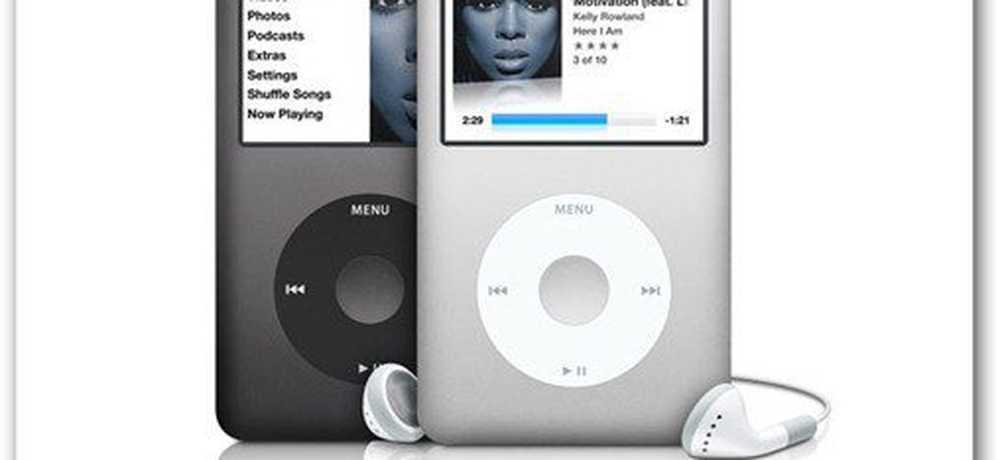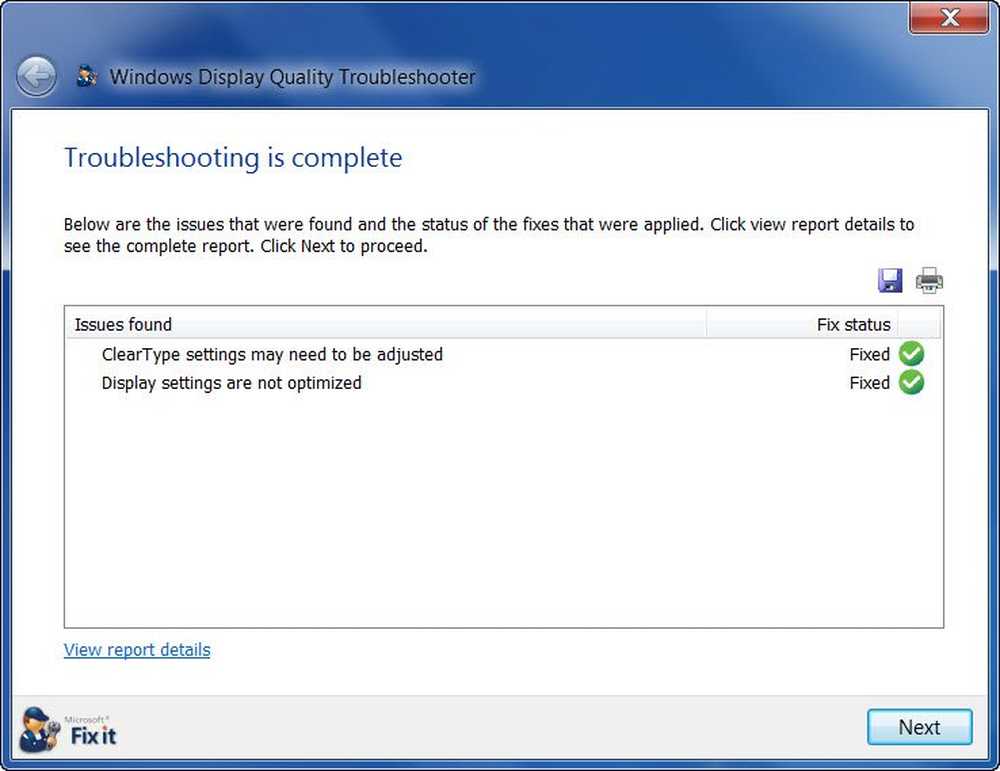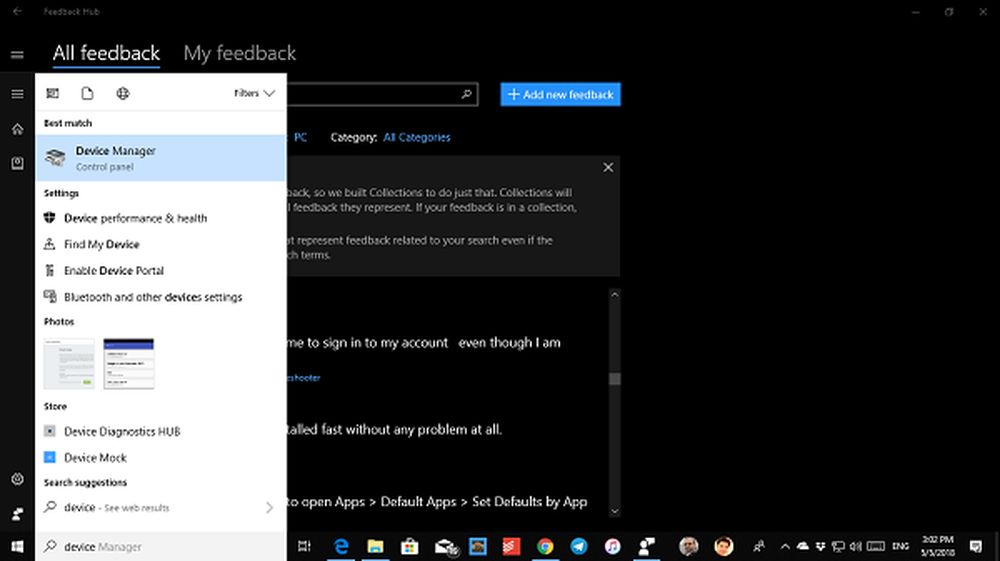De resolutie van het scherm verandert automatisch automatisch in Windows 10/8/7
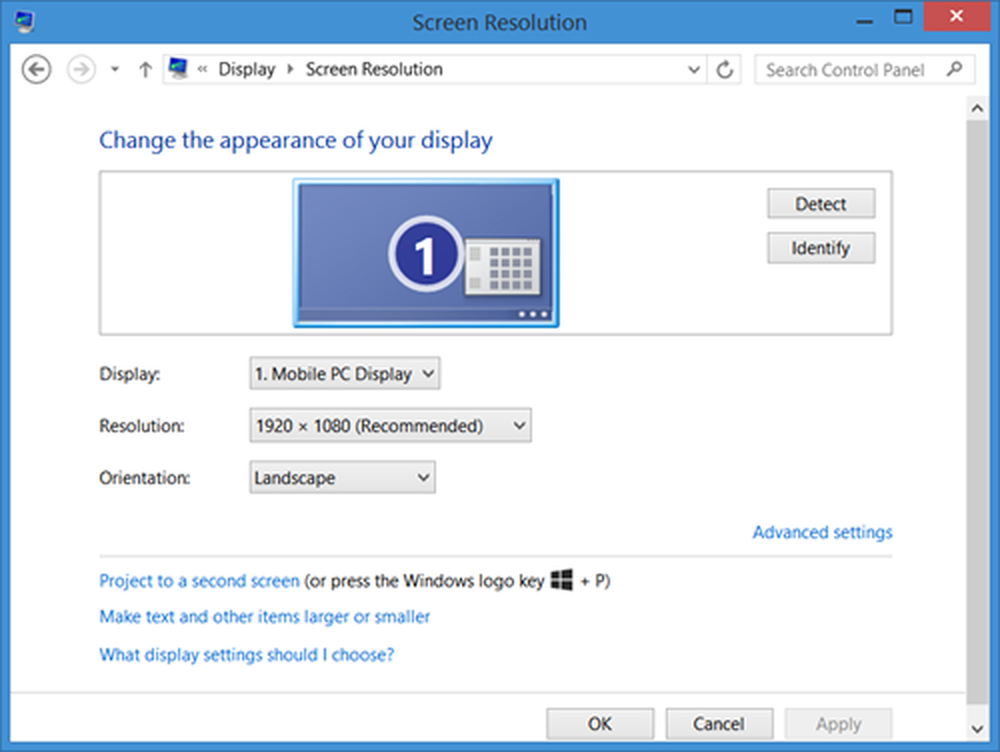
Dit is een veel voorkomend probleem ramen gebruikers rapporteren - 'Telkens wanneer ik opstart of uitlog van mijn Windows-computer, schakelt het automatisch de schermresolutie over naar een andere dan de standaardresolutie'. Het probleem kan optreden als u geavanceerde prestaties hebt ingeschakeld in Apparaatbeheer en nu zelfs nadat u deze functie hebt uitgeschakeld, kan het probleem blijven bestaan. Als dit probleem wordt veroorzaakt door geïnstalleerde software, moet de software worden verwijderd om te zien of dit helpt het probleem op te lossen.
In Windows 10/8 stelt u meestal de schermresolutie in via het Configuratiescherm, zoals hieronder in deze afbeelding wordt weergegeven.
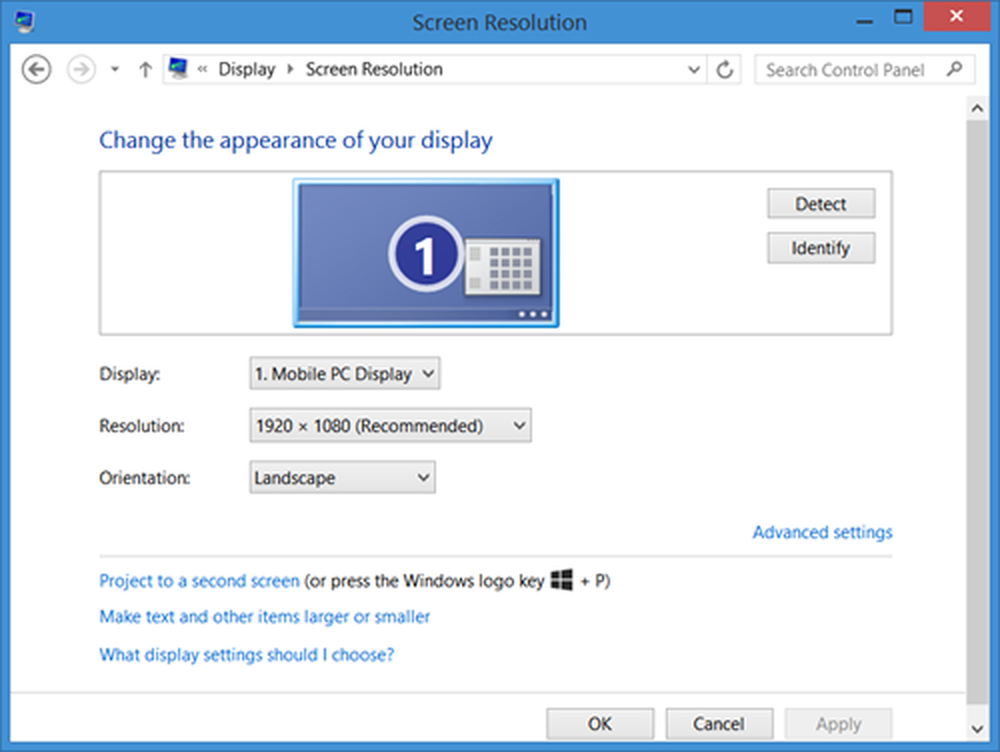
Schermresolutie verandert automatisch automatisch
In Windows 7 werd u gedwongen opnieuw op te starten om alle wijzigingen op de schermresolutie toe te passen. In Windows 10 / 8.1 / 8 bent u niet gedwongen om uw Windows-pc opnieuw op te starten. Maar als u dat niet doet, worden de weergegeven wijzigingen mogelijk niet toegepast op alle items op het scherm, zoals bijvoorbeeld het startscherm. Dus als u problemen ondervindt nadat u de schermresolutie heeft gewijzigd, start u uw Windows-computer opnieuw op en kijkt u of het probleem verdwijnt.
Als je merkt dat je schermresolutie automatisch automatisch verandert, na het slapen of na het opnieuw opstarten, kun je een paar suggesties proberen:
1] Zorg dat uw stuurprogramma's up-to-date zijn. Werk in het bijzonder uw grafische kaart-stuurprogramma's bij. Maak ze desnoods ongedaan en installeer hun laatst gedownloade versie opnieuw. Alleen omdat u een upgrade van uw besturingssysteem naar Windows 10/8/7 hebt uitgevoerd, hoeft u nog niet te zeggen dat u over de meest recente stuurprogramma's op uw computer beschikt. Om er zeker van te zijn dat je het meest actuele stuurprogramma hebt, controleer je het versienummer van het stuurprogramma en vergelijk je dat met de informatie op de website van de ontwikkelaar..2] Schakel de schermbeveiliging uit en kijk of dit helpt.
3] Uitvoeren msconfig. Controleer vervolgens op het opstarttabblad of de optie BaseVideo is uitgeschakeld. Herstarten.

4] Probeer de stroominstellingen te wijzigen om de slaapstand mogelijk te maken wanneer u media deelt. Voer vervolgens vanaf een beheerdersopdrachtprompt de volgende opdracht uit:
powercfg -h aan
5] Probeer de probleemoplosser voor beeldschermkwaliteit in Windows.
Hoop dat iets helpt.
Deze links kunnen u ook interesseren:- Pas uw monitor aan voor een betere schermresolutie
- Stel verschillende schermresoluties in voor elk gebruikersaccount in Windows.